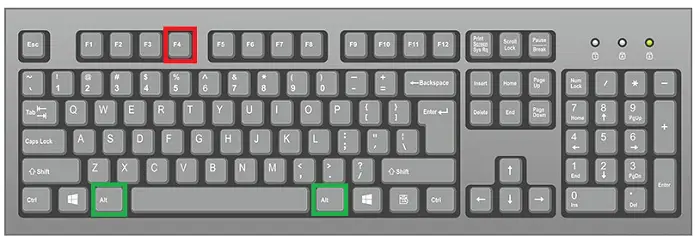Az Alt + F4 a billentyűzet Alt és F4 billentyűivel használt billentyűparancsok egyike. Az összes aktív ablak bezárására szolgál. A legtöbb alkalmazásban és folyamatban az Alt + F4 leállítására szolgál. Ez a parancsikon még a teljes képernyős játékokat is leállítja.
blokkolja a YouTube-hirdetéseket androidon
Hogyan lehet létrehozni az Alt + F4 billentyűkódot?
Az Alt + F4 billentyűparancs létrehozásához a billentyűzeten nyomja meg az „Alt” billentyűt, és tartsa lenyomva, amíg meg nem nyomja az „F4” billentyűt. A parancsikon ábrázolása az alábbi képen látható. Az Alt billentyű a szóköz billentyűjének mindkét oldalán található.
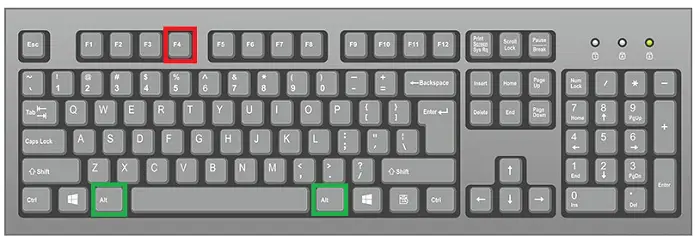
Alt + F4 Microsoft Windows rendszerben
Ha megnyomja az Alt + F4 billentyűkombinációt a Microsoftban ablakok , parancsot kap a számítógép, amely bezárja az aktív ablakokat és programokat. Ha valamelyik program nincs megnyitva a számítógépen, akkor az Alt + F4 billentyűkombinációval megnyílik a „Leállítás” ablak.
Alt + F4 a Microsoft Wordben
A Microsoft Word egy szövegszerkesztő, amely segít dokumentumok létrehozásában személyes és kereskedelmi használatra. A Microsoft Office 365 használatával telepíthetjük az MS Word-et számítógépünk hardverébe, és szükség esetén használhatjuk. Az MS Word online is elérhető, és ingyenes. Ha lenyomjuk az Alt + F4 billentyűkombinációt a Microsoft Wordben, bezárja a Word dokumentumot.
hálózati architektúra
Alt + F4 a Microsoft Excelben
A Microsoft Excel egy olyan táblázat, ahol az adatok formázása után számtani számításokat végezhetünk az adatokon. Elérhető Windows OS, Android OS, Mac OS és IOS operációs rendszerekhez. Ha a Microsoft Excelben megnyomjuk az Alt + F4 billentyűkombinációt, az bezárja az Excel programot.
Alt + F4 használata népszerű programokban
1) Alt + F4 általában
2) Alt + F4 a szövegszerkesztésben
3) Alt + F4 a Képalkotásban
| Adobe XD for Windows - | A jelenleg aktív ablakból létezik.
| ACDSee ingyenes - | Kilép az ablakból.
| CorelDRAW Graphics Suite 2018 - | Bezárja az alkalmazást.
| CorelDRAW 2020 - | Létezik a megnyitott program.
| CorelDRAW 2020 - | Bezárja a Nyomtatási előnézetet.
| DraftSight 2019 – | A programból létezik
| DesignSpark Mechanical 5.0 - | Bezárja az aktív programot.
| GIMP - | Kilép az ablakból.
| HitFilm - | Bezárja az alkalmazást.
| InVision Studio 1.2.8.2 - | Kilép az aktív ablakból.
| LightWave 3D - | Megjeleníti vagy elrejti a mozgási útvonalakat.
| Microsoft Paint - | Az ablakból létezik.
| Navisworks Freedom 2020 - | Kilép a dokkoló aktív ablakából, ha le van választva. Ellenkező esetben bezárja a programot, amikor az alkalmazás főablakja aktív.
| Paint.NET - | Kilép az alkalmazásból.
| PowerDirector 17 - | Bezárja a CyberLink PowerDirectort.
| PowerDirector 17 - | Kilép a PowerDirectorból.
| 3D festés - | Lezárja a festék alkalmazását.
| Pinnacle Studio 22 - | Az aktív programablakból kilép.
| ProgeCAD - | Az alkalmazás ablakából létezik.
| Édes Otthon 3D - | A programból létezik.
4) Alt + F4 használata a Rendszereszközökben
| KDE Plasma Desktop - | Bezárja az éppen aktív programot.
| LXDE- | Az ablakból létezik.
| Mintty 3.4.0 - | Az ablakból létezik.
| MobaXterm 20.6 - | Bezárja a MobaXtermet.
| Parsec - | Bezárja a Windows alkalmazást.
| PhraseExpress - | Összezsugorodik vagy kilép a PhraseExpress alkalmazásból.
| Tera Term 4,97 - | Bezárja az alkalmazást.
| Xfce - | Az ablakból létezik.
| Xenia emulátor - | Bezárja az aktív alkalmazást.
| XenCenter - | Bezárja a XenCentert.
5) Alt + F4 a Fejlesztői eszközökben
| FileMaker | - Bezárja a FileMaker Pro-t.
| Microsoft Power Automate 2.22 | - Bezárja a szerkesztőt.
| Microsoft Visual Studio 2017 | - Bezárja az aktív fájlt.
| Jegyzettömb++ - | Bezárja az alkalmazást.
| Python IDLE (Windows) - | A jelenlegi aktív ablakból létezik.
| SQLLyog | - Létezik a programból
| SQL Server Management Studio - | Bezárja az alkalmazást.
| Windows PowerShell ISE | - Kilép az alkalmazásból.
| WinHEx | - Kilép az aktív alkalmazásból.
6) Alt + F4 webes alkalmazásokban
7) Alt + F4 a Fájlkezelőben
| Fedezd fel - | Bezárja az éppen aktív programot.
| PureSync - | Kilép a programból.
| WinSCP - | Bezárja a programot.
| WinNc - | Bezárja az aktív futó alkalmazást.
| 7-cipzár - | A programból létezik.
8) Alt + F4 a Media Playerben
| Corel Photo-Paint 2021 - | Kilép a programból.
| GOM Player - | Kilép az alkalmazásból.
| KMPlayer - | Létezik az aktív programban.
| Plex for Windows - | Bezárja az alkalmazást.
| PotPlayer 1.7 - | A programból létezik.
| 5KPlayer 6.0 - | Bezárja az alkalmazást.
| Spotify - | Bezárja az alkalmazást.
9) Alt + F4 a játékokban - PC
10) Alt + F4 a közösségi és üzenetkezelésben
| Együttműködés a táblán - | Bezárja az alkalmazást.
| Együttműködés a táblán - | Bezárja a Windowst: jegyzetek, számológép és tevékenység.
| Együttműködés a táblán - | A tevékenység ablakból kilép.
| Együttműködés a táblán - | A jegyzetablakból létezik.
| Cisco Webex - | Kilép a párbeszédpanelből.
| Megbeszélésre menni - | Kilép a találkozóból.
| NewsBin Pro - | Az alkalmazásból létezik.
| Hang - | Bezárja a programot.
| Zoom for Windows - | A jelenlegi aktív ablakból létezik.
10) Alt + F4 a Biztonságban
| Kényelmes IceDragon - | Kilép az ablakból.
11) Alt + F4 a termelékenységnél
| Szerző-It - | Kilép a programból.
| Artikulált történet - | Létezik a történetből.
| Bitwig Studio 4.2 - | Bezárja a programot.
| Bluebeam Revu - | Kilép az alkalmazásból.
| ConnectWise 2018.6 - | Az aktív böngészőablakból létezik.
| CCH Axcess Tax - | Kilép a Return Manager vagy Tax programból.
| Dynamics NAV for Windows - | Bezárja az alkalmazást.
| Evernote for Windows örökölt verzióhoz - | Kilép a különálló ablakokból, vagy kicsinyíti a főablakot.
| 26. döntő - | Bezárja a programot.
| HitFilm Pro 2021.3 – | Kilép a programból.
| Kali Linux - | Az ablakból létezik.
| Logó könyvelés - | Kilép a programból.
| LibreOffice - | Kilép a jelen dokumentumból.
| Microsoft Excel - | Kilép az Excelből.
| MetaTrader 5 - | Kilép a platformról.
| MindManager 21 - | Kilép a MindManagerből.
| Microsoft Access 2019 - | Lezárja a hozzáférést.
| NextGen EHR - | Kilép az EHR alkalmazásból.
| nyitott doboz - | Kilép az aktív ablakból.
| OBIEE 12.2 - | Bezárja a program ablakát.
| OpenBoard 1.6 - | Kilép az alkalmazásból.
| Premier Rush for Windows - | A programból létezik.
| PerfectTablePlan v6.2 - | Kilép az alkalmazásból.
| QuickBooks Desktop - | Bezárja a programot.
| RoomSketcher - | Az aktív programból létezik.
| Snip & Sketch - | Bezárja az alkalmazást, kérve a változtatások mentését.
| Sage 50 - | A program ablakából létezik.
| TallyPrime - | Bezárja az aktív alkalmazást.
| Tally ERP 9 - | Kiválasztja a vásárlási utalvány típusát.
| Festmény - | Kilép a jelenlegi munkafüzetből.
| Vegas pro 18 - | Bezárja az alkalmazást.
| Viz Artist 4.4 - | Bezárja a Viz Artist.
| Viz Artist 4.4 - | Bezárja a Viz Engine-t.
| Wondershare Filmora 10.1.6 - | Bezárja az ablakot.
| Munkapapírok CS - | Bezárja az alkalmazást.
12) Alt + F4 tudományos
| Kiváló tervező - | Bezárja az alkalmazást.
| Alteryx - | A programból létezik.
| CEREC 4.0x - | Kilép az alkalmazásból.
| EPlan Platform 2.9 - | Kilép a programból.
| Femap 2020.2 - | Az alkalmazásból létezik.
| FreeCAD 0.18 - | Kilép az aktív programból.
| GeoGebra - | Bezárja az alkalmazást.
| juhar - | Kilép a programból.
| Mastercam 2022 - | Bezárja az aktuális nyitott ablakot.
| OrCAD Capture - | Kilép az aktuális aktív programból.
| Solidworks 2019 - | Az aktív ablakból létezik.
| TrueCAD 2021 - | Bezárja a programot.
| Vectorworks 2020 - | Bezárja a programot.
13) Alt + F4 a hardverben
Alt + F4-hez kapcsolódó billentyűparancsok és billentyűk
Minden
Az Alt a billentyűzeten található billentyű. Az alt teljes formája váltakozó. Alt, egy módosító billentyű a szóköz billentyűjének mindkét oldalán található az IBM-mel kompatibilis billentyűzetek esetén. Ban ben alma számítógép billentyűzetén az Alt billentyűt nem használják, de a ' opció gomb' helyette.
Ha megnyomjuk az Alt billentyűt a billentyűzeten, akkor kiemeli a fájl menüt a számítógépen, vagy megjeleníti a parancsikonokat az Office alkalmazásokban és programokban a szalaggal együtt (például: Microsoft Office).
Ctrl + F4
A Ctrl + F4 az Alt + F4 parancsikon. Más néven Control + F4, C-F4, egy programon vagy alkalmazáson belüli lap vagy ablak bezárására szolgáló billentyűparancs. Az Alt + F4 bezárja az összes ablakot és lapot az aktív programmal együtt.
Ha a Ctrl + F4 billentyűkombinációt használja az internetböngészőben, akkor csak az aktuális aktív lapokat zárja be. Bezárja az éppen aktív munkafüzetet, ha Microsoft Excelben és más táblázatkezelő programokban használják.
karakterláncot egész számmá alakítani
Ctrl + F4 billentyűparancs létrehozása: A Ctrl + F4 billentyűparancs létrehozásához a billentyűzeten nyomja meg a „Ctrl” billentyűt, és tartsa lenyomva, amíg meg nem nyomja az „F4” billentyűt. A Ctrl billentyű két helyen található a billentyűzeten, az egyik az Alt billentyűtől jobbra, a másik pedig a billentyűzet bal alsó sarkában található. A felhasználó tetszőleges Ctrl billentyűt használhat.